关于自定义控件或属性
请转此学习
看代码之前先看看效果图
时间选择

使用方法:配置为时间(dateTime:dateFormatStr="HH:mm:ss" dateTime:dateFormat="time")
<?xml version="1.0" encoding="UTF-8"?><LinearLayout xmlns:android="http://schemas.android.com/apk/res/android" xmlns:dateTime="http://schemas.android.com/apk/res/com.app"/> <com.app.view.DatePickText android:layout_marginLeft="7dp" android:layout_width="230dp" android:layout_height="35dp" android:id="@+id/v_birthday" dateTime:dateFormatStr="HH:mm:ss" dateTime:dateFormat="time"/>
看代码之前先看看效果图
日期选择
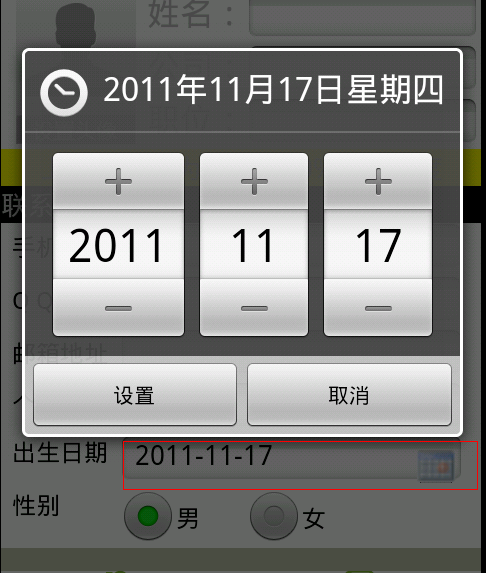
使用方法:配置为日期(dateTime:dateFormatStr="yyyy-MM-dd" dateTime:dateFormat="date")
<?xml version="1.0" encoding="UTF-8"?><LinearLayout xmlns:android="http://schemas.android.com/apk/res/android" xmlns:dateTime="http://schemas.android.com/apk/res/com.app"/> <com.app.view.DatePickText android:layout_marginLeft="7dp" android:layout_width="230dp" android:layout_height="35dp" android:id="@+id/v_birthday" dateTime:dateFormatStr="yyyy-MM-dd" dateTime:dateFormat="date"/>
res/values/attrs.xml
<?xml version="1.0" encoding="utf-8"?><resources> <declare-styleable name="DatePickText"> <attr name="dateFormatStr" format="string"/> <attr name="dateFormat" > <!-- yyyy-MM-dd --> <enum name="date" value="0" /> <!-- HH:mm:ss --> <enum name="time" value="1" /> </attr> </declare-styleable> </resources>
实现类
package com.app.view;import java.text.SimpleDateFormat;import java.util.Calendar;import java.util.Locale;import android.app.DatePickerDialog;import android.app.TimePickerDialog;import android.content.Context;import android.content.res.TypedArray;import android.util.AttributeSet;import android.view.LayoutInflater;import android.view.View;import android.widget.DatePicker;import android.widget.EditText;import android.widget.ImageButton;import android.widget.LinearLayout;import android.widget.TimePicker;import com.app.R;public class DatePickText extends LinearLayout { private Integer dateFormat; private String layout_height,layout_width; private String dateFormatStr; private EditText edit; private ImageButton btn_date; private LinearLayout layout; public static final int TOP = 0; public static final int BOTTOM = 1; public static final int LEFT = 2; public static final int RIGHT = 3; public static final int DATE = 0; public static final int TIME = 1; private SimpleDateFormat df ; private final Calendar cal = Calendar.getInstance(Locale.SIMPLIFIED_CHINESE); public DatePickText(Context context) { super(context); } public DatePickText(Context context, AttributeSet attrs) { super(context, attrs); TypedArray typeA =context.obtainStyledAttributes(attrs, R.styleable.DatePickText); layout_height=typeA.getString(R.styleable.DatePickText_layout_height); layout_width=typeA.getString(R.styleable.DatePickText_layout_width); dateFormatStr=typeA.getString(R.styleable.DatePickText_dateFormatStr); dateFormat=typeA.getInteger(R.styleable.DatePickText_dateFormat,DATE); //typeA.g LayoutInflater layoutInflater = (LayoutInflater) context.getSystemService(Context.LAYOUT_INFLATER_SERVICE); layoutInflater.inflate(R.layout.date_pick_txt,this); layout=(LinearLayout)findViewById(R.id.date_linear); edit=(EditText)findViewById(R.id.date_txt); btn_date=(ImageButton)findViewById(R.id.date_btn); processUi(context); } private void processUi(final Context context){ //ViewGroup.LayoutParams params=new ViewGroup.LayoutParams(params); //layout.setLayoutParams(params); btn_date.setOnClickListener(new OnClickListener(){ @Override public void onClick(View v) { System.out.println("-------------click------------"); buildDateOrTimeDialog(context); } }); } private void buildDateOrTimeDialog(Context context){ df = new SimpleDateFormat(dateFormatStr); switch(dateFormat) { case DATE: date: new DatePickerDialog( context,listener , cal .get(Calendar. YEAR ), cal .get(Calendar. MONTH ), cal .get(Calendar. DAY_OF_MONTH ) ).show(); break; case TIME: System.out.println("----------time---------------"); new TimePickerDialog(context,timeListen,cal.get(Calendar.HOUR_OF_DAY),cal.get(Calendar.MINUTE),true).show(); break; default: new DatePickerDialog( context,listener , cal .get(Calendar. YEAR ), cal .get(Calendar. MONTH ), cal .get(Calendar. DAY_OF_MONTH ) ).show(); } } private DatePickerDialog.OnDateSetListener listener = new DatePickerDialog.OnDateSetListener(){ // @Override public void onDateSet(DatePicker arg0, int arg1, int arg2, int arg3) { cal .set(Calendar. YEAR , arg1); cal .set(Calendar. MONTH , arg2); cal .set(Calendar. DAY_OF_MONTH , arg3); updateDate(); } }; // 当 DatePickerDialog 关闭,更新日期显示 private void updateDate(){ edit.setText( df .format( cal .getTime())); } TimePickerDialog.OnTimeSetListener timeListen = new TimePickerDialog.OnTimeSetListener() { //同DatePickerDialog控件 @Override public void onTimeSet(TimePicker view, int hourOfDay, int minute) { cal.set(Calendar.HOUR_OF_DAY, hourOfDay); cal.set(Calendar.MINUTE, minute); cal.set(Calendar.SECOND, cal.get(Calendar.SECOND)); updateTimes(); } }; //更新页面TextView的方法 private void updateTimes() { edit.setText(df.format(cal.getTime())); }}实现类中用到的布局文件
date_pick_txt.xml
<?xml version="1.0" encoding="utf-8"?><LinearLayout xmlns:android="http://schemas.android.com/apk/res/android" android:orientation="horizontal" android:id="@+id/date_linear" android:layout_width="230dp" android:layout_height="35dp"> <RelativeLayout android:id="@+id/date_relative" android:layout_height="fill_parent" android:layout_width="fill_parent"> <EditText android:id="@+id/date_txt" android:editable="false" android:layout_height="fill_parent" android:layout_width="fill_parent" android:includeFontPadding="false" android:hint="yyyy-mm-dd"/> <ImageButton android:src="@drawable/date_pic" android:layout_width="28dp" android:layout_marginLeft="-33dp" android:layout_alignBottom="@+id/date_txt" android:layout_centerInParent="true" android:layout_centerHorizontal="true" android:layout_height="26dp" android:layout_toRightOf="@+id/date_txt" android:id="@+id/date_btn"/>/ </RelativeLayout> </LinearLayout>
1 楼 endual 2012-06-19
这个正好是我要的效果呵呵,就是把代码复制下来错误了。
哎。。。,这个自定义的xml第一次用,所以不太懂。
多谢多谢
哎。。。,这个自定义的xml第一次用,所以不太懂。
多谢多谢
2 楼 喧嚣求静 2012-08-24
endual 写道
这个正好是我要的效果呵呵,就是把代码复制下来错误了。
哎。。。,这个自定义的xml第一次用,所以不太懂。
多谢多谢
哎。。。,这个自定义的xml第一次用,所以不太懂。
多谢多谢
是不是,引用到图片资源没有,这个只要同名,你随便给个图片就可